8 Minuten
Apple hat Anwendern still und leise mehr Kontrolle über die umstrittene "Liquid Glass"-Optik gegeben. Mit der Entwickler-Beta von iOS 26.1 (Beta 4) hat das Unternehmen eine Schaltfläche hinzugefügt, mit der Nutzer die Transparenz und die schwebenden UI-Elemente reduzieren können, die auf iPhone, iPad und Mac Kritik hervorgerufen hatten.
Warum Nutzer sich beschwerten — und was Apple geändert hat
Der Liquid-Glass‑Look zielte darauf ab, Apples Plattformen mit stärkerer Durchsichtigkeit, weichen Ebenen und einem gewissen Hintergrunddurchscheinen optisch zu erneuern. Für manche wirkte der Effekt modern und elegant; für andere führte er jedoch zu schlechterer Lesbarkeit von Texten, schwerer zu treffenden Buttons und optisch dichter wirkenden Benachrichtigungen. Helles Umgebungslicht im Freien verstärkte diese Probleme zusätzlich.
Apple hat zugehört. Anstatt das Design komplett zurückzunehmen, stellte das Unternehmen eine einfache, aber praktische Option bereit, um den Effekt abzuschwächen. Damit erhalten Nutzer die Wahl: die mutige Ästhetik beibehalten oder zu einer praktischeren Darstellung für den Alltag wechseln.
Wie der neue Liquid-Glass‑Schalter funktioniert
In iOS 26.1 Beta 4 findet sich die Einstellung innerhalb der Einstellungen‑App. Nutzer können zwischen den Modi Klar (engl. Clear), der den hohen Transparenzgrad bewahrt, und Getönt (engl. Tinted) wählen, wobei letzterer die Opazität und den Kontrast erhöht, um die Lesbarkeit zu verbessern. Auf dem Mac ist dieselbe Präferenz unter Darstellung (Appearance) verfügbar.
- Wo zu finden: Einstellungen > Anzeige & Helligkeit auf iPhone und iPad; Darstellung auf dem Mac.
- Optionen erklärt: Klar erhält die glasige, transluzente Benutzeroberfläche; Getönt erhöht Opazität und Kontrast für leichteres Lesen.
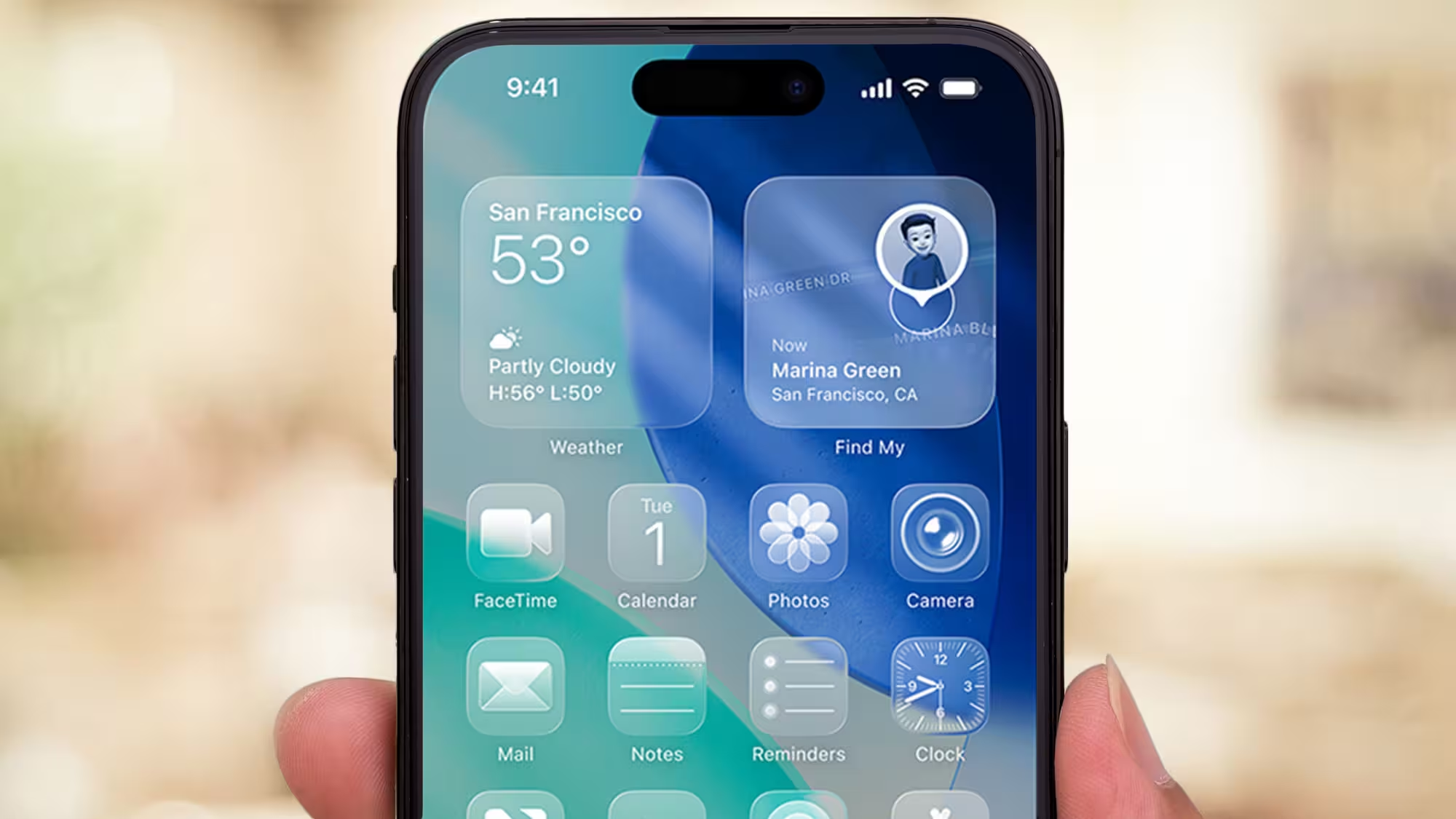
Was das im Alltag bedeutet
Es handelt sich um eine kleine Änderung mit spürbarer Wirkung. Wer die neue Optik schätzt und Hintergrundbilder sowie Beleuchtung sorgfältig auswählt, wird mit Klar den luftigen Look erhalten. Wer sein Gerät häufig im Freien nutzt oder schärfere UI‑Elemente bevorzugt, profitiert von Getönt, da diese Einstellung visuelle Unordnung reduziert und die Touch‑Genauigkeit verbessern kann.
Beachten Sie, dass die Wahl systemweit gilt. Drittanbieter‑Apps, die auf systemgestützte visuellen Stile setzen, übernehmen die gewählte Präferenz, sodass ein Wechsel den Look vieler Apps gleichzeitig verändern kann. Testen Sie beide Modi für ein oder zwei Tage, um das für Ihren Arbeitsablauf passende Verhältnis von Ästhetik und Praktikabilität zu finden.
Warum das über die Optik hinaus wichtig ist
Designentscheidungen beeinflussen nicht nur die Ästhetik, sondern maßgeblich auch die Usability und Barrierefreiheit. Durch das Hinzufügen eines Schalters erkennt Apple an, dass mutige Designs praktische Steuerungsmöglichkeiten benötigen. Der Schritt stellt eine Balance zwischen Innovation und Nutzerkomfort her — und erinnert daran, dass Designexperimente erfolgreicher sind, wenn Nutzer die Möglichkeit haben, sich freiwillig dafür zu entscheiden oder sie abzuschwächen.
Schneller Tipp
Wenn Sie die Beta nutzen und Lesbarkeitsprobleme feststellen, probieren Sie zuerst Getönt. Das ist der schnellste Weg, den Kontrast wiederherzustellen, ohne den Gesamtcharakter der aktualisierten Oberfläche vollständig zu verlieren.
Technische Hintergründe und Implementierungsdetails
Aus technischer Sicht kombiniert Liquid Glass mehrere visuellen Techniken: erhöhte Alpha‑Kanäle, weiche Schichten (layered blur), adaptives Material‑Rendering und dynamische Farbüberlagerungen, die auf Hintergrundbilder und Inhalte reagieren. Diese Effekte werden in der Regel mithilfe der Grafik-API des Systems (Metal auf Apple‑Plattformen) effizient gerendert, um flüssige Animationen und Übergänge zu gewährleisten.
In einer Beta‑Phase testen Entwickler und Apple zusammen, wie sich diese Rendering‑Techniken auf verschiedene Hardware‑Generationen auswirken. Ältere Geräte mit langsameren GPUs oder weniger RAM können unter bestimmten Konfigurationen früher an Leistungsgrenzen kommen, was sich in Rucklern oder längeren Reaktionszeiten bemerkbar machen kann. Die Option, Transparenz zu reduzieren, kann hier indirekt die wahrgenommene Performance verbessern, da weniger komplexe Blending‑Operationen nötig sind.
Auswirkungen auf Akku und Performance
Direkt messbare Auswirkungen auf die Akkulaufzeit sind in der Praxis oft klein, aber real: aufwändige Transparenz‑ und Blur‑Effekte erfordern Rechenleistung, vor allem wenn sie dynamisch berechnet werden (z. B. beim Scrollen oder beim Wechseln von Apps). Durch die Erhöhung der Opazität lassen sich einige dieser Render‑Aufgaben vereinfachen, was auf Geräten mit schmalen Ressourcen zu leicht verbesserten Laufzeiten und einer konsistenteren Performance führen kann.
Auswirkungen für Entwickler und App‑Designer
App‑Entwickler sollten diese Systemoption bei der Gestaltung von Oberflächen berücksichtigen. Wenn das System eine höhere Opazität erzwingt, ändern sich Kontrastverhältnisse, Farbwahrnehmung und Lesbarkeit von UI‑Elementen. Entwickler sollten ihre Apps so testen, dass sie sowohl im modischen Klar-Look als auch im praktischen Getönt-Modus gut funktionieren.
Empfohlene Maßnahmen für Entwickler:
- Automatisierte Tests für beide Darstellungsmodi einrichten, um sicherzustellen, dass Texte, Icons und Bedienelemente ausreichend Kontrast und Treffgenauigkeit besitzen.
- Design‑Tokens und Farben so definieren, dass sie sich dynamisch an systemweite Kontraständerungen anpassen lassen (z. B. semantische Farben statt harter Hex‑Werte).
- Auf Barrierefreiheits‑APIs achten, damit Assistive Technologien (VoiceOver, große Textgrößen) konsistent mit der gewählten Darstellung funktionieren.
Barrierefreiheit und UX‑Best Practices
Barrierefreiheit ist ein zentrales Thema, wenn es um Transparenz und Kontrast geht. Menschen mit Sehschwächen, ältere Nutzer oder Personen mit visuellen Konzentrationsproblemen können durch hohe Transparenz oder stark gefilterte Hintergründe stark beeinträchtigt werden. Die Einführung einer systemweiten Einstellung, die den Kontrast verbessert, ist daher ein klarer Schritt in Richtung inklusiver Gestaltung.
Praktische UX‑Ratschläge:
- Bieten Sie Nutzern klare Schalter und Erklärungen für visuelle Einstellungen, idealerweise direkt in der App oder in einem Einstellungsbereich.
- Nutzen Sie dynamische Farbschemata, die sowohl helle als auch dunkle Hintergründe und unterschiedliche Kontrastwerte berücksichtigen.
- Testen Sie Ihre Benutzeroberfläche mit realistischen Hintergrundbildern und unter verschiedenen Lichtbedingungen (Innenraum, Außeneinsatz, direkte Sonne), um echte Nutzerszenarien abzudecken.
Vergleich mit früheren iOS‑Designs
Apple hat in der Vergangenheit mehrfach mit Transparenzexperimenten gearbeitet: Seit iOS 7 sind durchscheinende Oberflächen ein wiederkehrendes Element des Systemdesigns. Liquid Glass ist eine deutlich stärker betonte Evolution dieses Prinzips, die mehr Durchsichtigkeit und sanftere Ebenen kombiniert. Im Vergleich zu früheren Versionen liegt der Unterschied in der Intensität des Hintergrunddurchscheins, der Stärke weicher Kanten und der generellen Dominanz des Materials im gesamten System‑UI.
Während iOS 7 die Bühne für transluzente Elemente öffnete, fühlt sich Liquid Glass wie eine gezielte Verfeinerung an — und durch die Einführung eines Schalters anerkennt Apple, dass eine Einheitslösung nicht für alle Nutzer ideal ist.
Praktische Schritte: So probieren Sie die Einstellung aus
Wenn Sie Entwickler‑Beta nutzen oder Zugriff auf iOS 26.1 Beta 4 haben, gehen Sie folgendermaßen vor:
- Öffnen Sie Einstellungen auf Ihrem iPhone oder iPad.
- Navigieren Sie zu Anzeige & Helligkeit.
- Suchen Sie die neue Option für Liquid Glass oder Darstellung (die genaue Bezeichnung kann sich im Beta‑Programm noch ändern).
- Wählen Sie zwischen Klar und Getönt und prüfen Sie die Auswirkungen in verschiedenen Apps und auf dem Homescreen.
- Falls gewünscht, ändern Sie die Einstellung auf dem Mac unter Systemeinstellungen > Darstellung.
Dokumentieren Sie Beobachtungen: Notieren Sie Unterschiede in Lesbarkeit, Touch‑Treffsicherheit, Akkulaufzeit und allgemeiner Performance, um fundierte Rückmeldungen an Apple oder in Entwickler‑Foren zu geben.
Sicherheits‑ und Datenschutzbetrachtungen
Die Änderung ist rein visuell und hat keine direkten Datenschutzfolgen. Allerdings beeinflusst jede systemweite UI‑Änderung indirekt, wie Informationen präsentiert werden. Achten Sie deshalb bei der Nutzung von Drittanbieter‑Apps darauf, dass wichtige Informationen durch Hintergründe oder mangelnden Kontrast nicht unleserlich werden — besonders bei sicherheitsrelevanten Hinweisen oder Zahlungsdialogen.
Langfristige Perspektive: Design‑Iterationen und Nutzerfeedback
Die Einführung eines Schalters ist ein Beispiel dafür, wie Apple Designexperimente mit iterative Nutzerkontrolle kombiniert. Langfristig könnten weitere differenzierte Einstellungen folgen, etwa stufenlos regulierbare Transparenz, automatische Anpassung an Umgebungslicht oder separate Profile für Innen‑ und Außeneinsatz. Solche Erweiterungen würden die Personalisierung verbessern, ohne die Designvision komplett aufzugeben.
Wichtig ist: Nutzerfeedback aus Betatests fließt direkt in die finale Gestaltung ein. Sollten viele Anwender globale Probleme in Sachen Lesbarkeit oder Bedienbarkeit melden, ist es wahrscheinlich, dass Apple zusätzliche Feinabstimmungen vornimmt.
Abschließende Hinweise
Die neue Option zur Regulierung von Liquid Glass ist ein sinnvoller Kompromiss zwischen einem mutigen, neuen Designansatz und praktischer Alltagstauglichkeit. Für Endanwender, Entwickler und UX‑Designer bietet sie eine unmittelbare Möglichkeit, das Gleichgewicht zwischen Ästhetik, Barrierefreiheit und Performance aktiv zu steuern.
Wenn Sie regelmäßig im Freien arbeiten oder Probleme mit Lesbarkeit und Touch‑Treffern haben, ist Getönt eine empfehlenswerte erste Maßnahme. Nutzer, die den frischen, luftigen Stil bevorzugen, können mit Klar weiterhin das visuelle Konzept erleben, sollten jedoch auf mögliche Lesbarkeitsabfälle achten und bei Bedarf umschalten.
Insgesamt zeigt diese Änderung, dass Apple bereit ist, auf Nutzerfeedback einzugehen, ohne designphilosophische Entscheidungen vollständig zurückzunehmen — ein pragmatischer Weg, um Innovation mit echter Nutzbarkeit zu verbinden.
Quelle: wccftech
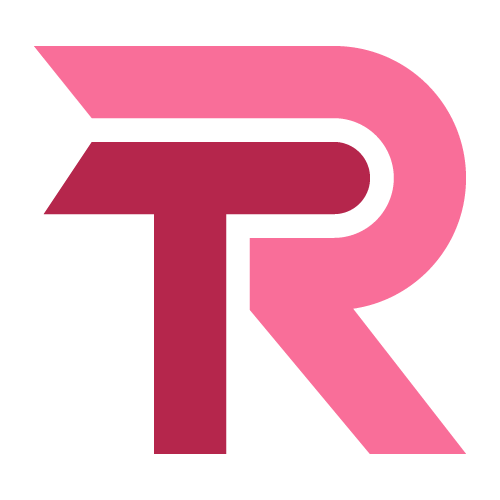

Kommentar hinterlassen